
|
| Support Station TOP > E-mailの転送先設定 |
| − 会員専用サービス − |
| E-mailの転送先設定 | ||||||||
| ひみHinetのメールアドレス宛に送られてくるメールを、会社や携帯電話等、他のメールアドレスに転送します。 | ||||||||
|
||||||||
|
■転送先メールアドレスの登録(新規・変更) ■現在の転送先設定の確認 ■転送先設定の解除 |
| ■転送先メールアドレスの登録 |
| 1. |
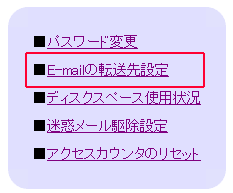
|
会員専用ページにログインし、サービスメニューにある、『E-mailの転送先設定』をクリックします。 |
| 2. |
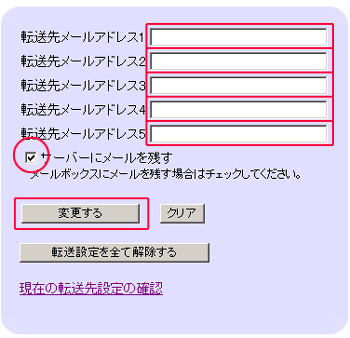
|
『E-mailの転送先設定』画面が開きます。 このページにて、転送先を5箇所まで入力が可能です。また、転送メールをサーバーに残すかどうかも指定できます。 転送先メールアドレスを登録後、「変更する」ボタンを押します。 ※転送先のメールアドレスを複数設定しておられる場合は、追加、修正毎に全ての転送先のメールアドレスを改めて登録してください。 ※現在の登録内容を確認したい場合は、”現在の転送先設定の確認”画面で確認出来ます。 |
| 3. |
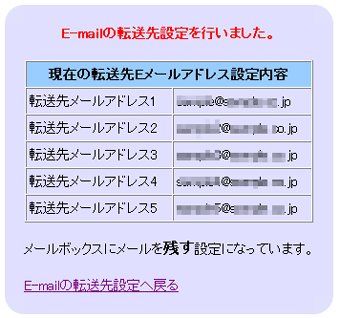
|
転送設定が完了すると、左のように、「E-mailの転送先設定を行いました。」の表示と、設定した転送先のメールアドレスが表示されます。 「サーバーにメールを残す」設定にした事も確認出来ます。 |
| このページのトップに戻る▲ |
| ■現在の転送先設定の確認 |
| 1. |
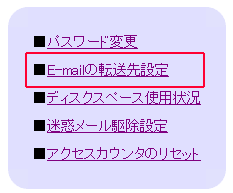
|
現在の転送先設定の確認を行うには、まず会員専用ページにログインし、サービスメニューにある、『E-mailの転送先設定』をクリックします。 ※すでにログイン済みで、E-mailの転送先設定画面を開いている場合は、次を参照 |
| 2. |
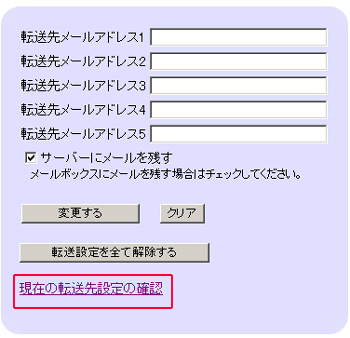
|
「現在の転送先設定の確認」をクリックします。 |
| 3. |
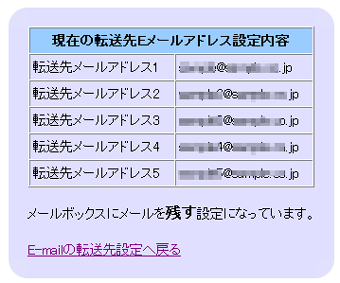
|
現在設定中のメールアドレスが表示されます。 |
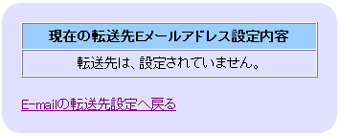
|
転送設定が行われていない場合は、左のような表示になります。 |
| このページのトップに戻る▲ |
| ■転送先設定の解除 |
| 1. |
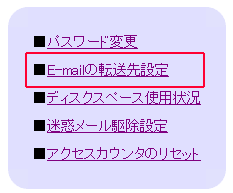
|
現在の転送先設定の確認を行うには、まず会員専用ページにログインし、サービスメニューにある、『E-mailの転送先設定』をクリックします。 ※すでにログイン済みで、E-mailの転送先設定画面を開いている場合は、次を参照 |
| 2. |
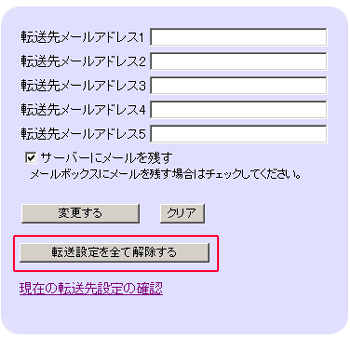
|
「転送設定を全て解除する」を押します。 |
| 3. |

|
転送設定が解除されると、左のような表示になります。 |

|
転送設定を行っていない場合、すでに転送設定が解除済みの場合は、左のような表示になります。 |
| このページのトップに戻る▲ |
Copyright(C)2007 能越ケーブルネット株式会社